2019 FIAT 500X ESP
[x] Cancel search: ESPPage 277 of 304

cuando el procedimiento de registro
termina con éxito en la pantalla se
visualiza una vista. Seleccionando "Sí" a
la pregunta, el dispositivo de audio
Bluetooth®
se registrará como
favoritos (el dispositivo tendrá la
prioridad en los otros que se registrarán
posteriormente). Si se selecciona "No"
la prioridad se determina en función del
orden de conexión. El último dispositivo
conectado tendrá la prioridad más alta;
el registro de un dispositivo de audio
puede realizarse también pulsando el
botón gráfico “Teléfono” en la pantalla y
seleccionando la opción “Ajustes” o bien
seleccionando la opción “Teléfono/
Bluetooth” en el menú “Ajustes”.
NOTA Si se modifica el nombre del
dispositivo en la configuración
Bluetooth®
del teléfono (si lo permite)
y se conecta el dispositivo por USB
después de haberlo conectado por
Bluetooth®
, es posible que la radio
cambie de canción. En caso de
actualización software del teléfono, se
recomienda borrarlo de la lista de
dispositivos asociados a la radio,
cancelar la asociación del sistema en la
lista de dispositivos
Bluetooth®
del
teléfono y volverlo a registrar para
garantizar el funcionamiento correcto.
ADVERTENCIA Si se pierde la conexión
Bluetooth®
entre el teléfono móvil y el
sistema, consultar el manual de
instrucciones del teléfono móvil.SOPORTE USB
Para activar la modalidad USB,
conectar un dispositivo en el puerto
USB del túnel central fig. 191 o, donde
esté presente, en el puerto USB situado
detrás del mueble central fig. 192.
ADVERTENCIA Después de haber
utilizado la toma de carga USB, se
recomienda desconectar el dispositivo
(teléfono inteligente) extrayendo el cable
primero de la toma del vehículo y nunca
del dispositivo (ver el ejemplo de
fig. 191 ). Los cables colgantes o
desconectados de manera incorrecta
pueden impedir la carga y/o dañar la
toma USB.
Algunos dispositivos USB no son
compatibles con el sistema
Uconnect™. En este caso, no es
posible que no se efectúe el cambio
automático del modo “Radio” a
“Medios”.
Si no se inicia la reproducción del
dispositivo utilizado, comprobar la
compatibilidad seleccionando el modo
Medios: en la pantalla del sistema
Uconnect™se visualiza el mensaje
específico.
NOTA Los puertos USB gestionan el
envío de datos desde el dispositivo
USB/teléfono inteligente, etc. y la carga
lenta, aunque esta no siempre está
garantizada porque depende del tipo o
la marca del dispositivo exterior.
191F1B0383C
192F1B0734
275
Page 279 of 304

Para registrar el teléfono móvil, realizar
las siguientes operaciones:
activar la funciónBluetooth®
en el
teléfono móvil;
pulsar el botón gráfico “Teléfono” en
la pantalla;
si todavía no hay ningún teléfono
registrado al sistema, en la pantalla se
muestra una vista específica;
acceder a “Ajustes”, seleccionar
“Añadir disp.” y buscar el dispositivo
Uconnect™en el teléfono móvil;
cuando el teléfono móvil lo solicite,
introducir con el teclado del teléfono el
código PIN visualizado en la pantalla
del sistema o confirmar en el teléfono
móvil el PIN visualizado;
durante la fase de registro en la
pantalla aparece una vista que indica el
estado de avance de la operación;
cuando el procedimiento de registro
termina con éxito, en la pantalla
aparece una vista: seleccionando "Sí" a
la petición, el teléfono móvil se
registrará como favorito (el teléfono
móvil tendrá prioridad sobre otros
teléfonos móviles que se registren
después). Si no se asocian otros
dispositivos, el sistema considera el
primer dispositivo asociado como
favorito.NOTA Después de la actualización del
software del teléfono se recomienda,
para un funcionamiento adecuado,
borrar el teléfono de la lista de los
dispositivos asociados a la radio,
eliminar la asociación del sistema en la
lista de dispositivos
Bluetooth®
del
teléfono y realizar un nuevo registro.
Realizar una llamada
Las operaciones descritas a
continuación son accesibles sólo si las
soporta el teléfono móvil en uso.
Consultar el manual de instrucciones
del teléfono móvil para conocer todas
las funciones disponibles.
Se puede realizar una llamada de las
siguientes maneras:
seleccionando la opción “Agenda”
seleccionando la opción “Recientes”
seleccionando la opción “Marcar”
seleccionando la opción “Volver a
marcar”.
Favoritos
Durante una llamada es posible añadir
el número o el contacto (si ya está
registrado en la agenda) a la lista de los
favoritos pulsando uno de los
5 botones gráficos “Vacío” en la parte
superior de la pantalla. También se
pueden gestionar los favoritos a través
de las opciones de contacto en la
agendaLector de mensajes SMS
El sistema permite leer los mensajes
recibidos en el teléfono móvil. Para
utilizar este función el teléfono móvil
debe ser compatible con el intercambio
de SMS a través de
Bluetooth®
.
En el caso de que la función no fuese
compatible con el teléfono, el botón
“SMS” gráfico se desactiva (grisado).
Al recibir un mensaje de texto, en la
pantalla se mostrará una vista que
permite la selección entre las opciones
“Leer”, “Mostrar”, “Llamar” o “Ignorar”.
Se puede acceder a la lista de
mensajes SMS recibidos desde el móvil
presionando el botón gráfico “SMS” (la
lista mostrará un máximo de
60 mensajes recibidos).
NOTA En algunos teléfonos móviles,
para hacer disponible la función de
lectura vocal SMS, es necesario activar
la opción de notificación SMS en el
teléfono; esta opción por lo general
existe en el móvil, dentro del menú
conexiones
Bluetooth®
para el
dispositivo registrado como
Uconnect™. Tras haber activado esta
función en el móvil, es necesario
desconectar y volver a conectar el
teléfono a través del sistema
Uconnect™para hacer efectiva la
activación.
277
Page 280 of 304
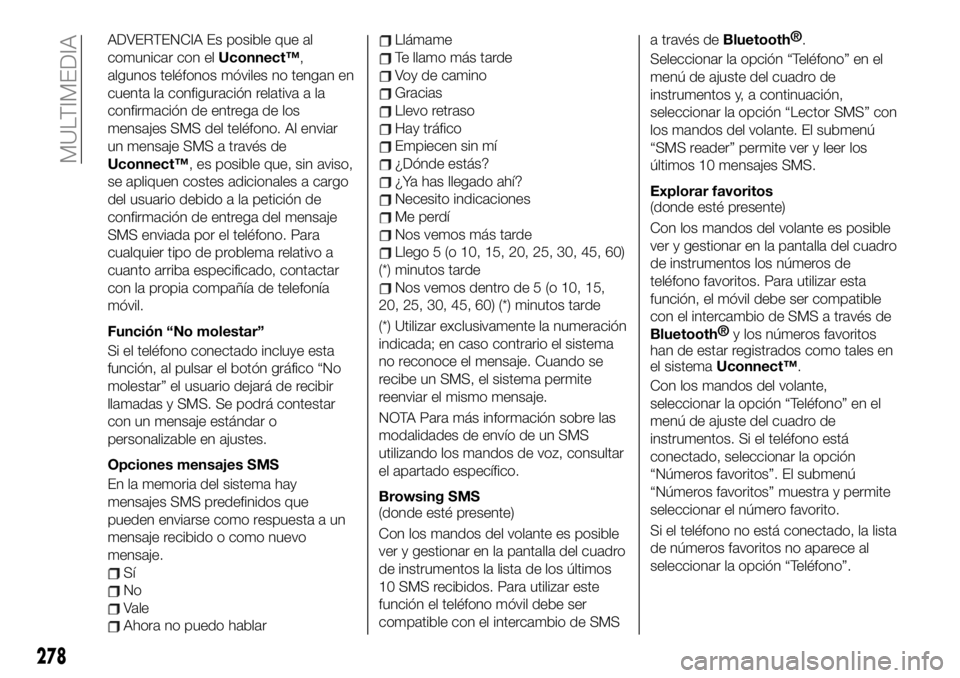
ADVERTENCIA Es posible que al
comunicar con elUconnect™,
algunos teléfonos móviles no tengan en
cuenta la configuración relativa a la
confirmación de entrega de los
mensajes SMS del teléfono. Al enviar
un mensaje SMS a través de
Uconnect™, es posible que, sin aviso,
se apliquen costes adicionales a cargo
del usuario debido a la petición de
confirmación de entrega del mensaje
SMS enviada por el teléfono. Para
cualquier tipo de problema relativo a
cuanto arriba especificado, contactar
con la propia compañía de telefonía
móvil.
Función “No molestar”
Si el teléfono conectado incluye esta
función, al pulsar el botón gráfico “No
molestar” el usuario dejará de recibir
llamadas y SMS. Se podrá contestar
con un mensaje estándar o
personalizable en ajustes.
Opciones mensajes SMS
En la memoria del sistema hay
mensajes SMS predefinidos que
pueden enviarse como respuesta a un
mensaje recibido o como nuevo
mensaje.
Sí
No
Vale
Ahora no puedo hablar
Llámame
Te llamo más tarde
Voy de camino
Gracias
Llevo retraso
Hay tráfico
Empiecen sin mí
¿Dónde estás?
¿Ya has llegado ahí?
Necesito indicaciones
Me perdí
Nos vemos más tarde
Llego 5 (o 10, 15, 20, 25, 30, 45, 60)
(*) minutos tarde
Nos vemos dentro de 5 (o 10, 15,
20, 25, 30, 45, 60) (*) minutos tarde
(*) Utilizar exclusivamente la numeración
indicada; en caso contrario el sistema
no reconoce el mensaje. Cuando se
recibe un SMS, el sistema permite
reenviar el mismo mensaje.
NOTA Para más información sobre las
modalidades de envío de un SMS
utilizando los mandos de voz, consultar
el apartado específico.
Browsing SMS
(donde esté presente)
Con los mandos del volante es posible
ver y gestionar en la pantalla del cuadro
de instrumentos la lista de los últimos
10 SMS recibidos. Para utilizar este
función el teléfono móvil debe ser
compatible con el intercambio de SMSa través de
Bluetooth®
.
Seleccionar la opción “Teléfono” en el
menú de ajuste del cuadro de
instrumentos y, a continuación,
seleccionar la opción “Lector SMS” con
los mandos del volante. El submenú
“SMS reader” permite ver y leer los
últimos 10 mensajes SMS.
Explorar favoritos
(donde esté presente)
Con los mandos del volante es posible
ver y gestionar en la pantalla del cuadro
de instrumentos los números de
teléfono favoritos. Para utilizar esta
función, el móvil debe ser compatible
con el intercambio de SMS a través de
Bluetooth®
y los números favoritos
han de estar registrados como tales en
el sistemaUconnect™.
Con los mandos del volante,
seleccionar la opción “Teléfono” en el
menú de ajuste del cuadro de
instrumentos. Si el teléfono está
conectado, seleccionar la opción
“Números favoritos”. El submenú
“Números favoritos” muestra y permite
seleccionar el número favorito.
Si el teléfono no está conectado, la lista
de números favoritos no aparece al
seleccionar la opción “Teléfono”.
278
MULTIMEDIA
Page 282 of 304
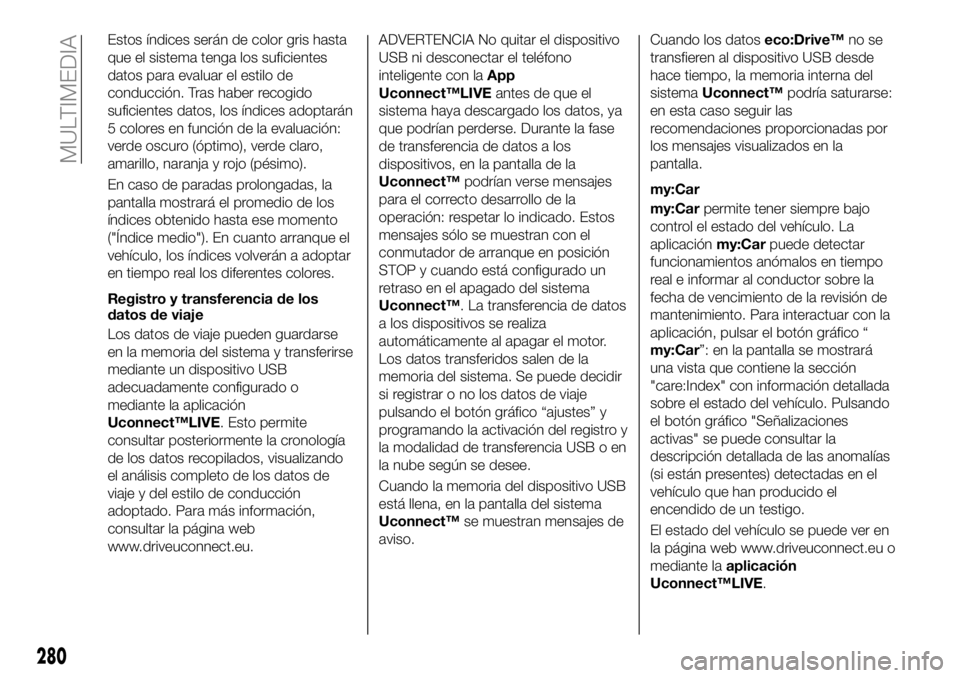
Estos índices serán de color gris hasta
que el sistema tenga los suficientes
datos para evaluar el estilo de
conducción. Tras haber recogido
suficientes datos, los índices adoptarán
5 colores en función de la evaluación:
verde oscuro (óptimo), verde claro,
amarillo, naranja y rojo (pésimo).
En caso de paradas prolongadas, la
pantalla mostrará el promedio de los
índices obtenido hasta ese momento
("Índice medio"). En cuanto arranque el
vehículo, los índices volverán a adoptar
en tiempo real los diferentes colores.
Registro y transferencia de los
datos de viaje
Los datos de viaje pueden guardarse
en la memoria del sistema y transferirse
mediante un dispositivo USB
adecuadamente configurado o
mediante la aplicación
Uconnect™LIVE. Esto permite
consultar posteriormente la cronología
de los datos recopilados, visualizando
el análisis completo de los datos de
viaje y del estilo de conducción
adoptado. Para más información,
consultar la página web
www.driveuconnect.eu.ADVERTENCIA No quitar el dispositivo
USB ni desconectar el teléfono
inteligente con laApp
Uconnect™LIVEantes de que el
sistema haya descargado los datos, ya
que podrían perderse. Durante la fase
de transferencia de datos a los
dispositivos, en la pantalla de la
Uconnect™podrían verse mensajes
para el correcto desarrollo de la
operación: respetar lo indicado. Estos
mensajes sólo se muestran con el
conmutador de arranque en posición
STOP y cuando está configurado un
retraso en el apagado del sistema
Uconnect™. La transferencia de datos
a los dispositivos se realiza
automáticamente al apagar el motor.
Los datos transferidos salen de la
memoria del sistema. Se puede decidir
si registrar o no los datos de viaje
pulsando el botón gráfico “ajustes” y
programando la activación del registro y
la modalidad de transferencia USB o en
la nube según se desee.
Cuando la memoria del dispositivo USB
está llena, en la pantalla del sistema
Uconnect™se muestran mensajes de
aviso.Cuando los datoseco:Drive™no se
transfieren al dispositivo USB desde
hace tiempo, la memoria interna del
sistemaUconnect™podría saturarse:
en esta caso seguir las
recomendaciones proporcionadas por
los mensajes visualizados en la
pantalla.
my:Car
my:Carpermite tener siempre bajo
control el estado del vehículo. La
aplicaciónmy:Carpuede detectar
funcionamientos anómalos en tiempo
real e informar al conductor sobre la
fecha de vencimiento de la revisión de
mantenimiento. Para interactuar con la
aplicación, pulsar el botón gráfico “
my:Car”: en la pantalla se mostrará
una vista que contiene la sección
"care:Index" con información detallada
sobre el estado del vehículo. Pulsando
el botón gráfico "Señalizaciones
activas" se puede consultar la
descripción detallada de las anomalías
(si están presentes) detectadas en el
vehículo que han producido el
encendido de un testigo.
El estado del vehículo se puede ver en
la página web www.driveuconnect.eu o
mediante laaplicación
Uconnect™LIVE.
280
MULTIMEDIA
Page 285 of 304
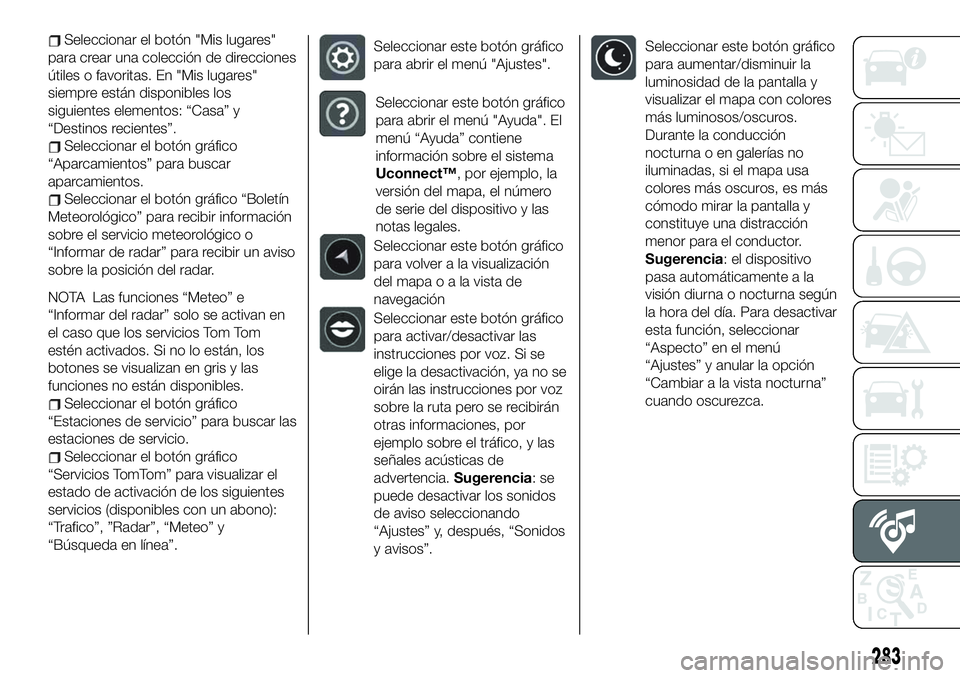
Seleccionar el botón "Mis lugares"
para crear una colección de direcciones
útiles o favoritas. En "Mis lugares"
siempre están disponibles los
siguientes elementos: “Casa” y
“Destinos recientes”.
Seleccionar el botón gráfico
“Aparcamientos” para buscar
aparcamientos.
Seleccionar el botón gráfico “Boletín
Meteorológico” para recibir información
sobre el servicio meteorológico o
“Informar de radar” para recibir un aviso
sobre la posición del radar.
NOTA Las funciones “Meteo” e
“Informar del radar” solo se activan en
el caso que los servicios Tom Tom
estén activados. Si no lo están, los
botones se visualizan en gris y las
funciones no están disponibles.
Seleccionar el botón gráfico
“Estaciones de servicio” para buscar las
estaciones de servicio.
Seleccionar el botón gráfico
“Servicios TomTom” para visualizar el
estado de activación de los siguientes
servicios (disponibles con un abono):
“Trafico”, ”Radar”, “Meteo” y
“Búsqueda en línea”.
Seleccionar este botón gráfico
para abrir el menú "Ajustes".
Seleccionar este botón gráfico
para abrir el menú "Ayuda". El
menú “Ayuda” contiene
información sobre el sistema
Uconnect™, por ejemplo, la
versión del mapa, el número
de serie del dispositivo y las
notas legales.
Seleccionar este botón gráfico
para volver a la visualización
del mapa o a la vista de
navegación
Seleccionar este botón gráfico
para activar/desactivar las
instrucciones por voz. Si se
elige la desactivación, ya no se
oirán las instrucciones por voz
sobre la ruta pero se recibirán
otras informaciones, por
ejemplo sobre el tráfico, y las
señales acústicas de
advertencia.Sugerencia:se
puede desactivar los sonidos
de aviso seleccionando
“Ajustes” y, después, “Sonidos
y avisos”.
Seleccionar este botón gráfico
para aumentar/disminuir la
luminosidad de la pantalla y
visualizar el mapa con colores
más luminosos/oscuros.
Durante la conducción
nocturna o en galerías no
iluminadas, si el mapa usa
colores más oscuros, es más
cómodo mirar la pantalla y
constituye una distracción
menor para el conductor.
Sugerencia: el dispositivo
pasa automáticamente a la
visión diurna o nocturna según
la hora del día. Para desactivar
esta función, seleccionar
“Aspecto” en el menú
“Ajustes” y anular la opción
“Cambiar a la vista nocturna”
cuando oscurezca.
283
Page 286 of 304

Actualización mapas
Para garantizar las óptimas
prestaciones del sistema de navegación
es necesario actualizarlo de manera
periódica. Por ello el servicio Mopar
Map Care ofrece una actualización del
mapa cada tres meses.
Las actualizaciones se pueden
descargar desde la página web
maps.mopar.eu e instalar directamente
en el navegador del vehículo. Todas las
actualizaciones son gratis durante
3 años a partir de la fecha de inicio de
la garantía del vehículo.
El sistema de navegación también se
puede actualizar en la Red de
Asistencia Fiat.
NOTA El distribuidor podrá cargar el
coste relativo a la instalación de la
actualización del sistema de
navegación.COMANDOS DE VOZ
NotaPara los idiomas no soportados
por el sistema, los comandos de voz no
están disponibles.
Para utilizar los comandos de voz,
pulsar el botón
("Voz") en los
mandos situados en el volante y decir
en voz alta la función que se desea
activar.
Comandos de voz globales
Los siguientes comandos de voz
pueden pronunciarse después de
pulsar el botón en el volante
:
Ayuda
Cancelar
Repetir
Guía de voz
Comandos de voz TELÉFONO
Los siguientes comandos de voz
pueden pronunciarse después de
pulsar el botón en el volante
:
Llamar
Marca el número
Volver a marcar
Volver a llamar
Llamadas recientes
Llamadas realizadas
Llamadas perdidas
Llamadas recibidas
Agenda
Buscar
Mostrar SMS
Enviar un SMS
Mostrar los mensajes
Comandos de voz radio
Los siguientes comandos de voz
pueden pronunciarse después de
pulsar el botón en el volante
:
Sintonizar por "frecuencia" FM
Sintonizar por "frecuencia" AM
Sintonizar por “nombre radio” FM
Comandos de voz media
Los siguientes comandos de voz
pueden pronunciarse después de
pulsar el botón en el volante
:
Reproduce la canción...
Reproduce el álbum...
Reproduce el artista...
Reproduce el género...
Reproduce la lista de reproducción...
Reproduce el podcast...
Reproduce el audiolibro...
Seleccionar el soporte...
Ver...
Mandos de voz navegación
(solo versiones conUconnect™7” HD
Nav LIVE)
Los siguientes comandos de voz
pueden pronunciarse después de
pulsar el botón en el volante
:
Encuentra “DESPUÉS”
Ir a “Dirección”
Ir al centro de una ciudad “nombre
ciudad”
284
MULTIMEDIA
Page 288 of 304

antes de arrancar el motor, esperar a
que se reciba el mensaje de texto
donde se confirma la activación de la
modalidad de privacidad, con la hora
de vencimiento.
Una vez recibida la confirmación, es
posible iniciar el viaje sabiendo que la
posición del vehículo no se visualizará
hasta la hora de vencimiento indicada.
Si la hora de vencimiento se cumple
mientras el vehículo aún está en
marcha, la modalidad de privacidad se
prolonga hasta que se apaga el motor
(cuadro de instrumentos apagado).
Si en el mensaje de texto recibido se
indica que la solicitud ha sido
rechazada, el usuario acepta que la
posición del vehículo seguirá siendo
visualizada por el cliente registrado.
En caso de dudas o problemas durante
la fase de activación, consultar las FAQ
en el portal www.driveuconnect.eu,
acudir a la Red de Asistencia Fiat o
contactar con el Customer Care.HOMOLOGACIONES
DEL MINISTERIO
Todos los aparatos de radio incluidos
en el equipamiento del vehículo son
conformes con la Directiva
2014/53/UE.
Para más información, consultar la
página web www.mopar.eu/owner o
http://aftersales.fiat.com/elum
286
MULTIMEDIA
Page 289 of 304

ADVERTENCIAS Y RECOMENDACIONES
ADVERTENCIA
EQUIPAMIENTOS INTERIORESNo viajar con la guantera abierta: podría herir a los ocupantes de los asientos delanteros en caso de accidente.El encendedor alcanza altas temperaturas. Manejarlo con cuidado y evitar que lo utilicen los niños: peligro de incendio o quemaduras.No utilizar el cenicero como papelera; el papel podría incendiarse al entrar en contacto con colillas de cigarrillos.
PORTAEQUIPAJES/PORTAESQUÍS
Antes de reanudar la marcha, comprobar que las barras transversales estén bien montadas.
SISTEMAS PARA LA PROTECCIÓN DEL MEDIO AMBIENTE
Durante su funcionamiento habitual, el catalizador y el filtro de partículas (DPF) alcanzan temperaturas muy altas. Por lo tanto, no estacionar
el vehículo sobre material inflamable (por ejemplo hierba, hojas secas, hojas de pino, etc.): peligro de incendio.
ADVERTENCIA
PORTAEQUIPAJES/PORTAESQUÍSUtilizar barras transversales sobre las longitudinales inhibe el uso del techo practicable ya que, en fase de apertura, éste interfiere con las
barras. Por tanto, no accionar el techo practicable si hay barras transversales montadas.
Respetar estrictamente las disposiciones legales vigentes con relación a las dimensiones máximas.